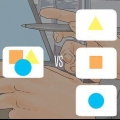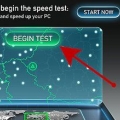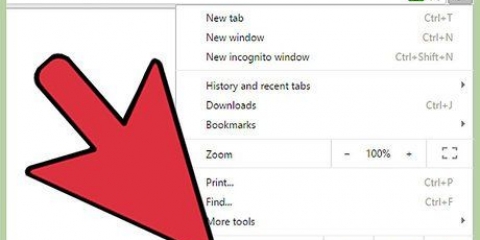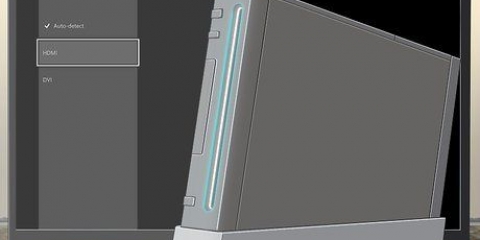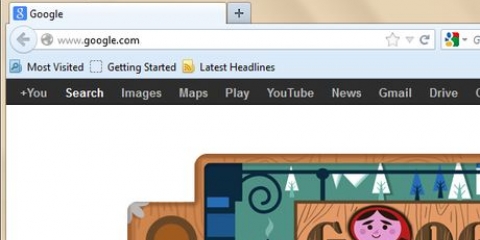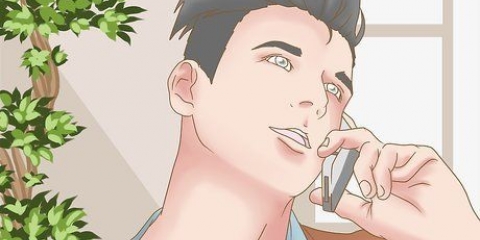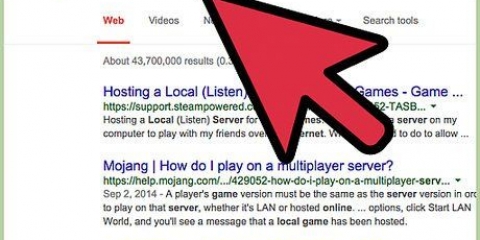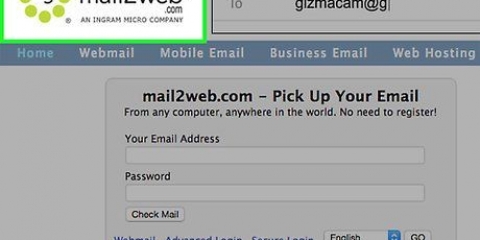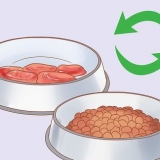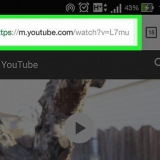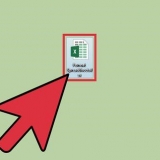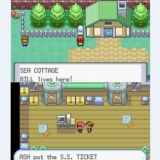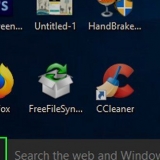Aktivieren Sie das Kontrollkästchen neben der Umrechnungstabelle, die Sie installieren möchten. Deaktivieren Sie das Kontrollkästchen neben der Umrechnungstabelle, die Sie löschen möchten.
5. Passt auf: Konvertierungstabellen für Codepages, die in der Liste angezeigt, aber nicht bearbeitet werden können, werden von Windows automatisch installiert und können nicht entfernt werden. 






Wenn mehrere Sprachen eingestellt sind (Standard für einige Länder), kann LinksShift+CTRL zwischen den verschiedenen Sprachen wechseln (Standard-Windows-Zuordnung). Die Zuordnung kann geändert werden in Gebietsschema, und zusätzliche Sprachen können ein- und ausgeschaltet werden. Wenn die genannten Schritte nicht funktionieren, funktioniert Ihre Tastatur möglicherweise nicht mehr. Die meisten guten USB-Tastaturen kosten etwa 15 US-Dollar – wenn Sie eine kabellose möchten, müssen Sie etwas mehr ausgeben. Verwenden Sie alternativ ein Programm zum Erstellen von Makros, wie z AutoHotkey (Open Source und kostenlos) oder autoIt (Freeware). Erstellen Sie Makros, die den richtigen Schlüsselwert liefern, und weisen Sie sie dann dem Schlüssel zu, der den falschen Schlüsselwert erzeugt.
Stellen sie den richtigen zeichensatz für ihre tastatur ein
Schnelles und genaues Tippen ist für einige von uns eine Herausforderung genug. Schwieriger wird es, wenn die Tastatur komplett durcheinander zu sein scheint! Manchmal werden die Zeichen einer Tastatur neu erstellt "rangiert," macht das Tippen praktisch unmöglich. Glücklicherweise ist dies in den meisten Fällen einfach zu lösen.
Schritte
Methode 1 von 3: Auf einem PC

1. Systemsteuerung öffnen. Sie können dies tun, indem Sie auf Windows + R klicken und dann eingeben "Kontrolle" (ohne Anführungszeichen) oder an (Mein Computer gehen und klicken"Schalttafel" im Feld Andere Standorte Nach links.

2. Suchen nach "Gebietsschema und Sprachoptionen". Die Kategorien sind alphabetisch geordnet, sodass es nicht schwer sein wird, sie zu finden. Wenn Sie es gefunden haben, doppelklicken Sie darauf. Nun sollte ein Fenster mit den Registerkarten erscheinen "Gebietsschema," "Sprachoptionen" und "Fortschrittlich" oben.

3. Wählen Sie die Registerkarte "Gebietsschema". Dort finden Sie eine Dropdown-Liste, einen Abschnitt Beispiele und ein Abschnitt Ort. Stellen Sie sicher, dass beide Menüs auf Ihr lokales Gebietsschema eingestellt sind.

4. Drücken Sie den Knopf "Anpassen" neben der oberen Dropdown-Liste. Manchmal können diese Einstellungen Ihr Tastaturlayout beeinflussen.

5. Klicken Sie auf die Registerkarte Zahlen. Überprüfen Sie das Feld Mess-System:", und stellen Sie sicher, dass Ihr Messsystem auf das in Ihrer Region übliche System eingestellt ist.
Sind die Zahlen einstellen, überprüfen Sie die Einstellungen für Währungen, Zeit undDatum, und dann das fenster schließen "Regionale Einstellungen anpassen".

6. Klicken Sie auf die Registerkarte Sprachoptionen. Dann klick Einzelheiten. Wählen Sie die Sprache Ihrer Region aus dem Menü "Standardeingabesprache", und wählen Sie dann das Tastaturlayout für Ihre Sprache aus dem Fenster "Installierte Dienste".

7. Klicken Sie unten im Fenster auf die Schaltfläche Übernehmen. Dann klick Bewerben am unteren Rand des Fensters von "Gebietsschema".

8. Starten Sie Ihren Computer neu und testen Sie die Tasten mit einem Textverarbeitungsprogramm wie Notepad oder Microsoft Word. Wenn das Problem nicht behoben ist, stimmt möglicherweise etwas mit der Hardware nicht.
Methode2 von 3:Umrechnungstabellen für eine Codepage auf dem PC

1. Melden Sie sich als Administrator an. Sie müssen ein Administrator/Administrator oder Mitglied der Administratorengruppe sein, um dieses Verfahren abzuschließen. Wenn Ihr Computer mit einem Netzwerk verbunden ist, können die Netzwerkrichtlinieneinstellungen Sie auch daran hindern, dieses Verfahren auszuführen.
2. Öffnen Sie die Ländereinstellungen in der Systemsteuerung.

3. Wählen Sie die Registerkarte Erweitert. Führen Sie unter Codepage-Konvertierungstabellen einen der folgenden Schritte aus:

4. Klicken Sie auf Übernehmen. Damit sind die Änderungen endgültig.
Methode 3 von 3: Auf einem Mac

1. Öffnen Sie die Systemeinstellungen. Klicken Sie auf das Apple-Menü und wählen Sie Systemeinstellungen...

2. Klicken Sie auf Sprache und Text. In der oberen Reihe des Fensters "Systemeinstellungen", in einer Linie Persönlich, klicke auf das Symbol "Sprache und Text".

3. Klicken Sie auf die Schaltfläche Sprache. Stellen Sie sicher, dass Ihre Sprache oben in der Liste links im Fenster steht.

4. Klicken Sie auf den Text-Button. Überprüfen Sie auf der rechten Seite des Fensters, ob das Menü Rechtschreibung ist eingestellt auf "Automatisch nach Sprache" (Standard) oder Ihre eigene Sprache. Überprüfen Sie vor Ort auch, ob die Einstellungen für Silbentrennung: und Intelligente Zitate: sei so eingerichtet wie du willst. Überprüfen Sie auf der linken Seite, ob Symbol- und Schriftartersetzung verwenden aktiviert ist, scrollen Sie durch die Liste und vergewissern Sie sich, dass nichts eingestellt ist, das es erlaubt, die von Ihnen eingegebenen Zeichen durch etwas anderes zu ersetzen – nur für den Fall, dass Ihnen jemand einen Streich spielen möchte.

5. Klicken Sie auf die Schaltfläche Formatieren. Stellen Sie sicher, dass alle Formatierungseinstellungen Ihren Wünschen entsprechen. Es ist unwahrscheinlich, dass dies zu Problemen mit der Tastaturbelegung führt, aber es lohnt sich trotzdem, es zu überprüfen, nur für alle Fälle.

6. Klicken Sie auf Eingabequellen. Stellen Sie sicher, dass die Eingangsquelle auf Ihr Land eingestellt ist (es sollte bereits ausgewählt und bestätigt sein) und dass die Optionen für die Eingangsquellen so einrichten, dass alle Dokumente die gleichen Quellen verwenden, wie angegeben.

7. Starten Sie Ihren Mac neu. Testen Sie Ihre Schlüssel und sehen Sie, ob sie wieder richtig funktionieren. Wenn nicht, liegt möglicherweise ein Hardwareproblem vor – möglicherweise benötigen Sie eine neue Tastatur.
Tipps
"Stellen sie den richtigen zeichensatz für ihre tastatur ein"
Оцените, пожалуйста статью